Курсы Photoshop в Москве – обучение Фотошопу у Максима Солдаткина
Если вы хотите освоить Adobe Photoshop, то я рекомендую вам не тратить время на самостоятельно изучение, а найти хорошие курсы Фотошопа.
Вообще, стоит сказать, что изучение Фотошопа с нуля может занять у вас несколько месяцев, а может быть и лет, если вы не знаете одного простого секрета. А секрет в том, что в Фотошопе есть определенный набор функций, изучив которые вы уже сможете сделать свой первый сайт, даже абсолютно с нуля. И сегодня я о них расскажу и покажу, как сделать дизайн сайта в Фотошопе пошагово. На самом-то деле, секрет в том, что сайт состоит из фигур, текста и картинок. Дальше вы делаете с этими объектами какие-то манипуляции. В принципе, все базовые вещи необходимые для быстрого старта работы в Фотошопе с нуля, которые мы сегодня и обсудим.
Во-первых, поговорим про настройку фотошопа для веб-дизайна, про простые фигуры, текст, картинки, простые манипуляции с объектами, про разметку, про экспорт, про горячие клавиши и еще несколько фишек (рис. 1). Также вы можете записаться на мой видео-курс по веб-дизайну
1). Также вы можете записаться на мой видео-курс по веб-дизайну
Рис.1 Быстрый старт в Фотошоп
Поехали!
Дизайн сайта в Фотошопе: с нуля за 60 минут!
Для начала, это настройка рабочей области. Прежде всего, стоит зайти во вкладку “Window” в верхней панели и отключить все лишнее и включить все нужное. Во-первых — это “Character” — символы, цвета, слои, “Options” — опции и “Tools”- инструменты. Просто поставьте эти галочки, дальше мы чуть подробнее про каждый инструмент поговорим. Просто бывает частая ошибка — очень много всего включено, на рабочей области бардак и совет такой — отключите все лишнее, включите вот только это, действительно необходимые инструменты (рис.2).
Рис.2 Настройка рабочей области
В фотошопе при создании дизайна сайта мы создаем макет (рис.3), где горячая клавиша ⌘N (Command N), вот таким образом я буду обозначать горячую клавишу в презентации — ⌘N на Mac-е, если вы пользуетесь Windows — то это CTRL+N (Control N).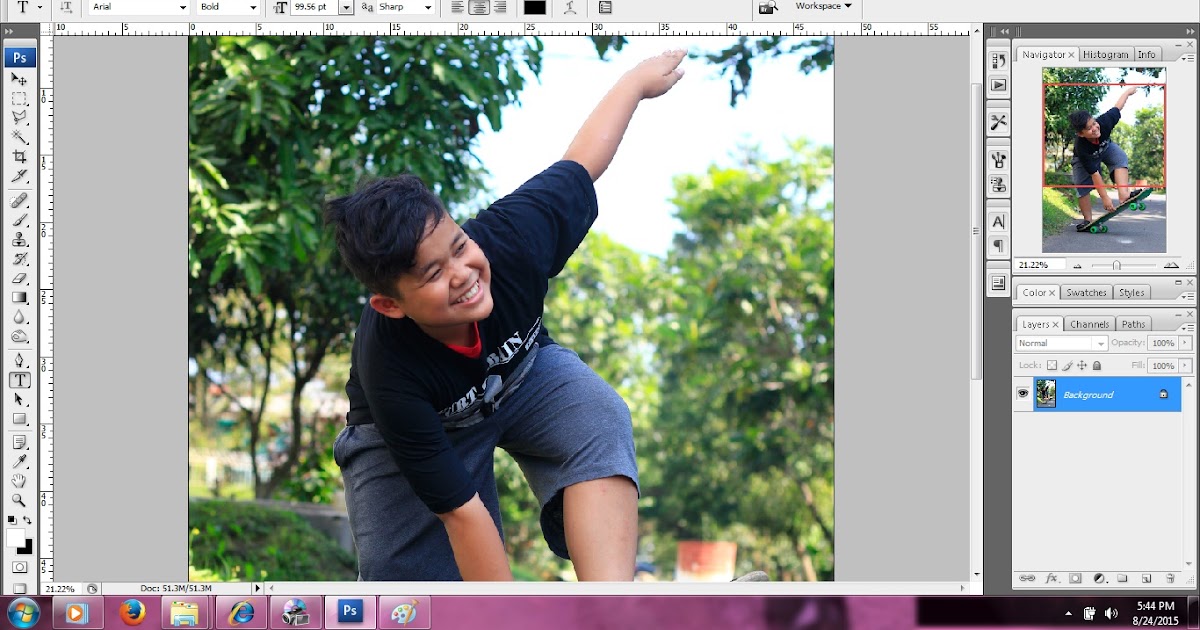 То есть вот этот вот “цветочек”- это CTRL на Windows. Стоит установить единицу измерения пиксели, разрешение — 72 пикселя на дюйм, режим цвета (цветовая палитра) — RGB 8 bit.
То есть вот этот вот “цветочек”- это CTRL на Windows. Стоит установить единицу измерения пиксели, разрешение — 72 пикселя на дюйм, режим цвета (цветовая палитра) — RGB 8 bit.
Рис.3 Настройка макета
Обязательно посмотрите мой видеоуроки, где я подробно рассказываю о настройках Фотошоп.
Как создать дизайн сайта в фотошопе: фигуры и трансформацияФигуры. Горячая клавиша “U”. Фигуры — это прямоугольник, прямоугольник с округленными углами, эллипс, многоугольник, прямая и фигура произвольной формы (рис.4).
Рис.4 Фигуры
Этот инструмент часто применяется в photoshop при создании дизайна сайта, и находится он на панели инструментов, да, вот он выделен, горячая клавиша “U”. С формами, с фигурами можно производить трансформации, мы сейчас это рассмотрим на примере фигур, то же самое можно делать и с картинками. Горячая клавиша ⌘Т — свободная трансформация (рис. 5), т.е. мы двигаем объект, он у нас свободно изменяет свои размеры. Если мы нажимаем тоже ⌘Т и берем за краешек и двигаем с SHIFT-ом (вот такой вот стрелочкой я буду обозначать нажатую клавишу SHIFT), мы видим, что размер, точнее пропорция объекта сохраняется.
5), т.е. мы двигаем объект, он у нас свободно изменяет свои размеры. Если мы нажимаем тоже ⌘Т и берем за краешек и двигаем с SHIFT-ом (вот такой вот стрелочкой я буду обозначать нажатую клавишу SHIFT), мы видим, что размер, точнее пропорция объекта сохраняется.
Рис.5 Трансформация
У нас был квадрат, он остается квадратом. Прямоугольник с округленными углами (рис.6,7) так ресайтить нельзя, нельзя так трансформировать, потому что радиусы округления, мы видим, что при трансформации они нарушаются.
Рис.6 Прямоугольник с округленными углами (неправильно)
Рис.7 Прямоугольник с округленными углами (правильно)
При дизайне сайта в фотошопе прямоугольник с округленными углами правильно трансформировать по точкам. Это горячая клавиша “А”. Мы выделяем точки и дальше уже начинаем их двигать стрелочками SHIFT-ом. В общем, стоит запомнить, что прямоугольник с округленными углами нельзя просто так взять и трансформировать, его нужно трансформировать по точкам.
Выделение, перемещение. Вообще, для выделения объекта — горячая клавиша “V” для выделения и перемещения она называется move to и есть клавиша “А” для точечного перемещения (рис.8). В предыдущем примере мы видели, когда я выделял точки в прямоугольнике с округленными углами, вот я как раз нажимал эту горячую клавишу “А”, выделял точки и с ним уже дальше работал.
Рис.8 Выделение, перемещение
Копирование. Вот этот значок “⌥” — это на Mac-е “option” , если вы работаете на Windows, то это клавиша Alt (рис.9).
Рис.9 Копирование
Там нажимаете Alt и начинаете перетаскивать объект. Видим, как курсор изменяется, становится два курсорчика, сейчас будет видно, анимация пройдет… вот, я наживаю Alt, начинаю двигать и мы видим, что курсор меняется, если курсор поменялся, значит, объект будет копироваться. Для того, чтобы понять, как правильно проводится создание сайта в Фотошоп, нужно понять все эти фигуры.
Прозрачность. Клавишами от 1 до 0 мы можем изменять прозрачность объекта, “opacity” , так называемая. Вот я сейчас просто нажимаю сейчас будет 1 — это 10, 2 — 20, 30 и так далее и так до 100, т.е. 0 — это 100% прозрачности (рис.10).
Клавишами от 1 до 0 мы можем изменять прозрачность объекта, “opacity” , так называемая. Вот я сейчас просто нажимаю сейчас будет 1 — это 10, 2 — 20, 30 и так далее и так до 100, т.е. 0 — это 100% прозрачности (рис.10).
Рис.10 Прозрачность
Дизайн сайта в photoshop: текст, выравнивание и цветТекст. Работа с текстом — горячая клавиша “Т”. Вот так в панели инструментов выглядит сам инструмент работы с текстом — шрифт, размер там и так далее. Вообще есть два варианта работы с текстом в фотошопе при создании дизайна сайта — текстовой блок и текстовая строка. Текстовой блок — это когда мы задаем размер этого блока и текст автоматически в этом блоке переносится, перемещается, заполняет все это пространство. В строку, в бесконечно длинную строку придется вот эти переносы на следующую строку делать вручную, т.е. ставить курсор, нажимать Enter и переносить. В тексте можем просто потянуть и изменить размер и текст сам подстроится под размер блока.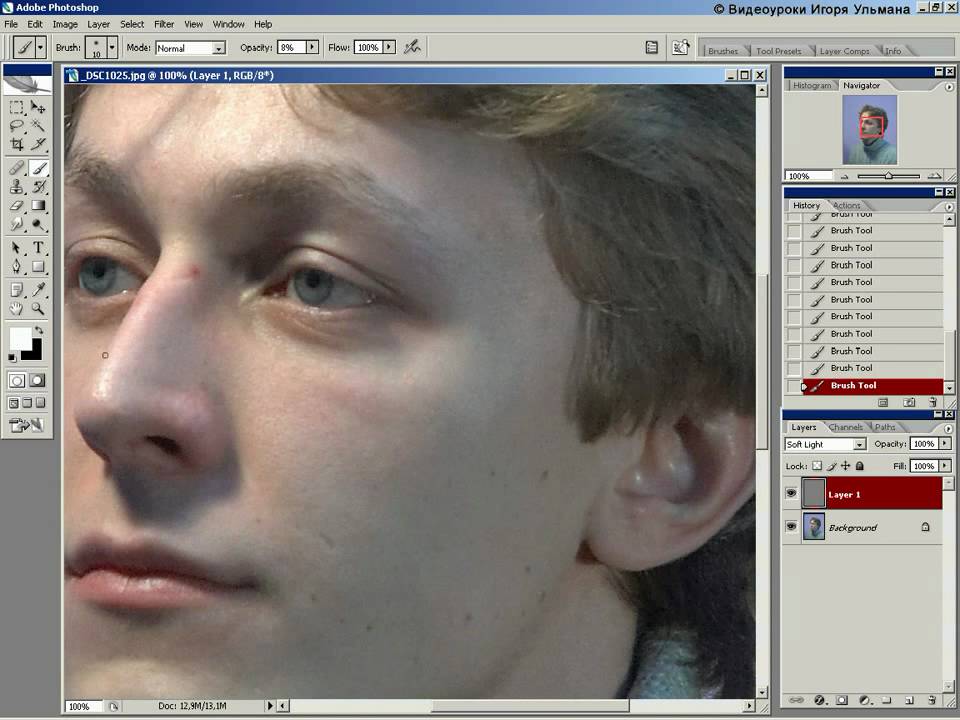 Вообще удобнее для параграфов, т.е. для набора использовать текстовой блок. Текстовую строку удобно использовать для (давайте еще раз ее включу) каких-то очень коротких слов — либо одно слово, либо два слова, либо три слова и так далее, т.е. для каких-то коротких вещей. Та же самая горячая клавиша “Т” (рис.11,12).
Вообще удобнее для параграфов, т.е. для набора использовать текстовой блок. Текстовую строку удобно использовать для (давайте еще раз ее включу) каких-то очень коротких слов — либо одно слово, либо два слова, либо три слова и так далее, т.е. для каких-то коротких вещей. Та же самая горячая клавиша “Т” (рис.11,12).
Рис.11 Текст
Рис.12 Текст
При создании сайтов в Photoshop большую роль имеет выравнивание. Если у вас есть несколько объектов хаотичных, мы можем их выделить и выровнять. Сейчас я еще раз покажу, как это делается. Т.е. я выделяю все объекты, нажимаю “выровнять по верхнему краю” и равномерно распределить, беря за размер, за точку отсчета центр изображения. Т.е. по верхнему краю, посередине, по нижнему, то же самое по вертикали и так далее — это чтобы равномерно распределить объекты по, ну то есть равномерно распределить от первого к последнему (рис.13).
Рис.13 Выравнивание
Дальше группы слоев еще есть (рис. 14). “ ⌘G” — сгруппировать, “ ⌘ SHIFT G” — разгруппировать.
14). “ ⌘G” — сгруппировать, “ ⌘ SHIFT G” — разгруппировать.
Рис.14 Группа слоев
Давайте продолжим создание сайта в фотошопе с нуля. Есть несколько эллипсов, несколько объектов, я их выделяю и группирую, они у меня находятся в папочке все. Можно группы в группы заносить, можно создавать папку из нескольких папок и так далее. Горячая клавиша “⌘ G”.
Цвет. Палитра с цветами, стоит установить цветовые координаты Hue, Saturation, Brightness , т.е. тон, насыщенность и яркость в палитре, в инструменте вот эта маленькая кнопочка, маленькая иконочка, нажмите на нее и установите HSB Sliders (рис.15).
Рис.15 Цвет
Вот эти цветовые координаты HSB, просто удобнее с ними обращаться, т.е. в чем здесь прелесть? Вы сначала устанавливаете тон, сначала определяете цвет, который вам нужен, а потом этот цвет подстраиваете по насыщенности и по яркости. С остальными работать гораздо сложнее, потому что там все-таки перемещение цветов идет.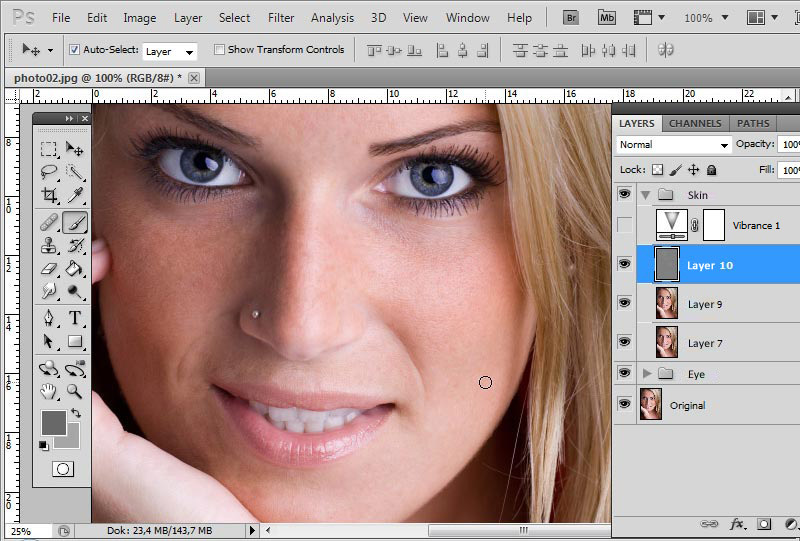 Попереключайте, посмотрите, как они работают. В общем, рекомендую установить цветовые координаты — тон, насыщенность и яркость.
Попереключайте, посмотрите, как они работают. В общем, рекомендую установить цветовые координаты — тон, насыщенность и яркость.
Картинки и смарт-объекты. Что важно сказать про это — смарт-объект не теряет в качестве при изменении размера, растровая картинка превращается в пятно (рис.16,17).
Рис.16 Картинки и смарт-объекты
Рис.17 Картинки и смарт-объекты
Давайте еще раз закрепим важные пункты о дизайне сайта в Фотошопе из прошедшей части урока. Я просто изменяю размер, смарт-объект, растровая картинка, увеличиваю, видим цветовое пятно. Смарт-объекты не теряют в качестве после уменьшения размера и последующего увеличения, т.е. можно спокойно их трансформировать и ресайдить. Картинки в дизайне сайта автоматически импортируются в Фотошоп как смарт-объекты, т.е. если вы добавляете картинку в Фотошоп, она превращается в смарт-объект.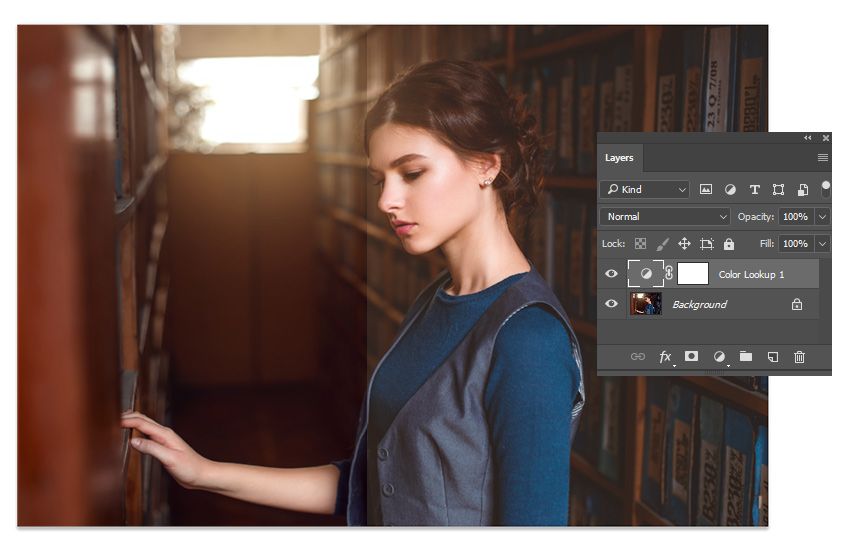 Особенность в том, что смарт-объекты нельзя редактировать. Имею ввиду, кисточкой что-то подтереть, подретушировать смарт-объекты не получится. Нужно либо заходить внутрь смарт-объекта, т.е. двойным кликом, либо просто, самый простой варинт — это кликнуть “растризовать”, кликнуть по изображению правой кнопкой мыши в слоях “Rastrize” и “Convert to smart oject”. Видим, когда “Растр” — это у нас просто изображение, когда “Smart object”, здесь появляется такая маленькая икононочка, надеюсь, вам видно. Нет иконочки, смарт-объект — есть иконочка.
Особенность в том, что смарт-объекты нельзя редактировать. Имею ввиду, кисточкой что-то подтереть, подретушировать смарт-объекты не получится. Нужно либо заходить внутрь смарт-объекта, т.е. двойным кликом, либо просто, самый простой варинт — это кликнуть “растризовать”, кликнуть по изображению правой кнопкой мыши в слоях “Rastrize” и “Convert to smart oject”. Видим, когда “Растр” — это у нас просто изображение, когда “Smart object”, здесь появляется такая маленькая икононочка, надеюсь, вам видно. Нет иконочки, смарт-объект — есть иконочка.
Маски. Alt click между слоями, т.е. мы наживаем Alt и кликаем между слоями(рис.18).
Рис.18 Маски
Рис.19 Маски
И просто поймите сейчас, как это работает, на следующем слайде я покажу в чем суть. Т.е. у нас есть два слоя, есть эллипс, есть картинка. Мы наводим курсор, нажимаем Alt, появляется вот такая вот стрелочка и просто кликаем. Вот как это работает.
Давайте далее рассмотрим дизайн сайта в photoshop по шагам. Опять же эллипс, картинка, давайте я на паузу поставлю, когда мы превращаем эллипс в маску, у нас верхняя картинка заполняет форму этого эллипса. Соответственно, когда вы хотите сделать что-то похожее, внизу у вас должен быть, как бы, родительский объект, тот объект, формы которого вы хотите заимствовать, а сверху уже накладываете картинку, которая будет его перекрывать. Это очень распространено в фотографиях, т.е. как сделать фотографию в круге? Очень просто! Нужно сделать несколько кружочков, наложить на них фотографии и включить маску.
Опять же эллипс, картинка, давайте я на паузу поставлю, когда мы превращаем эллипс в маску, у нас верхняя картинка заполняет форму этого эллипса. Соответственно, когда вы хотите сделать что-то похожее, внизу у вас должен быть, как бы, родительский объект, тот объект, формы которого вы хотите заимствовать, а сверху уже накладываете картинку, которая будет его перекрывать. Это очень распространено в фотографиях, т.е. как сделать фотографию в круге? Очень просто! Нужно сделать несколько кружочков, наложить на них фотографии и включить маску.
Направляющие. Горячая клавиша “⌘R”, чтобы скрыть и показать линейки (рис.20).
Рис.20 Направляющие
При создании сайта в фотошопе используйте линейку — это черные штучки с цифрами, это они и есть. И горячая клавиша “ ⌘;” , чтобы скрыть и показать направляющие. Т.е. давайте на скриншоте на примере, я открываю линейки и просто перетаскиваю из углов направляющие, опять же направляющие нужны, чтобы ваш макет выглядел ровно, чтобы вы могли по этим направляющим ваши текстовые блоки, картинки и фигуры уметь выровнять. И стоит еще здесь проверить, чтобы единица измерения была “пиксели”. Нужно просто нажать правой кнопкой мыши на линейке и установить пиксели(рис.21). У нас везде все в пикселях должно быть.
И стоит еще здесь проверить, чтобы единица измерения была “пиксели”. Нужно просто нажать правой кнопкой мыши на линейке и установить пиксели(рис.21). У нас везде все в пикселях должно быть.
Рис.21 Направляющие
Для экспорта мы заходим — “Файл”, “save for web”(сохранить для веб) и сохраняйте ваш макет, если вы делаете сайты, проще всего, самый простой формат, который не требует настроек дополнительных — это “PNG 24” (рис.22).
Рис.22 Экспорт файла
В чем его прелесть? Т.е. в чем минус GPEG-а , все знаем, что картинки принято хранить в GPEG-е. GPEG — ломает шрифты, т.е. если у вас макет сайта, где много шрифтов, много текста, в GPEG-е шрифты будут размываться, шрифты будут, так называемыми артефактами. Если мы сохраняем в PNG 24, то картинка выглядит гораздо чище. Она может занимать чуть больше места, но на первых порах, на первых этапах , чтобы не перегрузить себя какими-то настройками , ставьте PNG 24 и смело сохраняйте ваши макеты в этом формате.
И я напомню про горячие клавиши (рис.23).
Горячие клавиши в photoshop значительно ускорят работу при создании дизайна сайта.
“U” — прямоугольник, эллипс, фигуры.
“Т” — это текст.
“В” — выделение, перемещение объекта.
Клавиша “А” — для точечного выделения, помним про прямоугольник с округленными углами.
Alt с перемещением, т.е. мы копируем объект, зажимаем Alt и начинаем его двигать, он начинает копироваться.
Alt clic между слоями — мы превращаем слои в маску, нижний слой становится маской, верхний слой на него накладывается.
“⌘Т” — трансформация, изменение размера.
“ ⌘G”, “ ⌘ SHIFT G” — группировка, разгруппировка в папки.
“ ⌘R” — скрыть и показать линейки.
“ ⌘;” — скрыть и показать направляющие.
И, думаю, всем известная клавиша “ ⌘Z” — отменить предыдущее действие и если мы зажимаем “Option” или “Alt” на Windows , ALT+Z — мы можем шагать назад по нашей истории изменений, а если мы зажимаем ⌘SHIFT и нажимаем Z, то мы делаем шаг вперед. Т.е. с ALT-ом мы двигаемся назад, с SHIFT-ом мы можем сделать вперед, потом снова назад, вперед. Нажимаем ⌘Z, откатываемся на предыдущее изменение.
Т.е. с ALT-ом мы двигаемся назад, с SHIFT-ом мы можем сделать вперед, потом снова назад, вперед. Нажимаем ⌘Z, откатываемся на предыдущее изменение.
Итак, мы рассмотрели дизайн сайта в фотошопе пошагово. И давайте на примере реального макета посмотрим вместе, как это работает.
Photoshop — Уральский архитектурно-художественный университет
Приобретаемые в процессе обучения знания и навыки позволяют работать с наиболее популярной программой растровой графики Photoshop и самостоятельно создавать и редактировать графические изображения. Практические занятия направлены на формирование умений и навыков качественной работы в редакторе Photoshop, овладение основными инструментами редактирования и корректировки изображений, приемами создания художественного фотомонтажа средствами редактора.
Аннотация к дополнительной общеразвивающей программе «Adobe Photoshop. Растровая графика»
Категория слушателей: все желающие в возрасте от 18 лет без предъявления требований к уровню образования.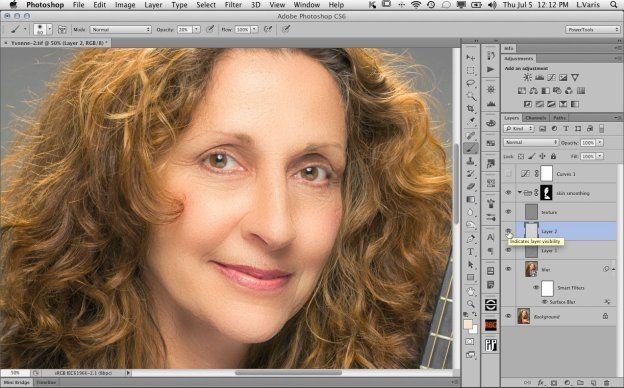
Срок обучения: 36 уч.часов.
Форма обучения: очно — заочная, без отрыва от работы
В результате освоения программы слушатель будет:
— Знать состав и особенности, инструменты программы Adobe Photoshop, приемы и методы работы с изображением, основы композиции, виды графических техник и способы их имитации в программе Adobe Photoshop.
-Уметь работать с цветовой палитрой и грамотно применять цветокоррекцию, использовать подключаемые плагины, фильтры, устанавливать расширенный набор кистей, заливок и шрифтов, работать со слоями, масками, контурами, режимами наложения, создавать многослойные композиции, выделять объекты со сложным контуром и грамотно исправлять геометрические искажения, корректно устранять шумы, дефекты и артефакты фотосъемки и переводить изображение в монохромный или в цветовые режимы.
— Владеть инструментами и практических навыками работы с растровой и векторной графикой программы Adobe Photoshop, приемами и методами отображения окружающего мира в графических образах, навыками проектного мышления при создании макетов логотипов, буклетов, иллюстраций и фирменного стиля.
Итоговый документ: сертификат об обучении ФГБОУ ВО «УрГАХУ».
ТЕМЫ КУРСА
Тема 1. Введение
1. Назначение и применение редактора. Виды и форматы изображений. Особенности растровых изображений. Параметры растровых изображений. Сохранение файла. Форматы графических файлов.
2. Настройки системы. Структура документа в редакторе. Понятия слоя и цветового канала. Фоновый слой. Организация палитр.
3. Создание нового изображения. Открытие и сохранение изображения. File Browser.
4. Регулировка размеров холста и изображения. Способы интерполяции. Обрезка изображения.
5. Отмена действий. Палитра History.
6. Навигация по изображению. Поворот изображения, изменение масштаба просмотра,
перемещение изображения в окне. Палитра Навигатор.
7. Зачем нужны слои. Способы создания и удаления слоя.
8. Управление слоями с помощью палитры Layers. Отображение и сокрытие слоя.
Тема 2. Использование цвета в документе.
Использование цвета в документе.
1. Основные цветовые модели: RGB, CMYK, LAB. Преобразование цветовых моделей.
2. Выбор цвета инструментом Eyedropper. Измерение цвета. Метки цвета.
3. Палитра Color.
4. Окно Color picker.
5. Палитра Swatches.
6. Цветовые каналы в документе.
Тема 3. Техника рисования.
1. Инструменты свободного рисования. Использование кистей, карандаша, ластика.
2. Панель параметров инструмента Кисть. Режимы работы рисующих инструментов.
3. Палитра Brushes. Подключение библиотек кистей. Создание новой кисти.
4. Инструменты и команды заливки. Заливка градиентом, создание градиента.
Заливка узором. Создание и сохранение образца узора.
5. Ослабление последнего действия.
Тема 4. Инструменты выделения.
1.Управление параметрами инструментов.
2. Дополнение, вычитание и пересечение областей выделения. Инвертирование.
Инвертирование.
3. Приемы выделения областей сложной формы. Выделение близких цветов.
4. Модификация выделения командами Select-Transform selection; Select-Feather и Select- Modify.
5. Перемещение и копирование выделенных фрагментов. Масштабирование, поворот, искажение выделенной области. Обводка и заливка выделенных областей.
6. Привязка, линейки и направляющие линии.
Тема 5. Работа со слоями многослойного изображения.
1.Особенности работы с многослойным изображением. Параметры слоя. Режимы наложения слоев.
2. Объединение слоев в наборы Layer Set. Связывание слоев. Переименование слоев. Сведение слоев.
3.Выравнивание слоев по координатам, направляющим и координатной сетке. Трансформация слоя.
5.Команда Extract.
Тема 6. Маски.
1.Альфа каналы. Сохранение выделения в альфа-канале.
2.Загрузка, копирование, создание и удаление альфа-каналов. Перемещение масок между документами.
3. Редактирование альфа-каналов с помощью инструментов.
4. Быстрая маска.
5. Частичное выделение (роль серого цвета в маске).
6. Градиентные маски.
Тема 7. Техника ретуширования.
1. Использование инструментов коррекции изображения (Clone stamp, Healing brush, Patch, инструменты Затемнение, Осветление).
2. Создание снимков изображения. Частичный возврат к предыдущему состоянию. Инструмент History brush.
4. Усиление резкости изображения, размытие изображения, имитации световых эффектов изображения.
Тема 8. Коррекция цветных изображений.
1. Уровни и диапазон яркостей. Нахождение черной, белой и серой точек.
2. Приемы автоматической коррекции уровней. Тоновые кривые. Тоновая коррекция цветных диапазонов.
3. Нахождение погрешностей цвета.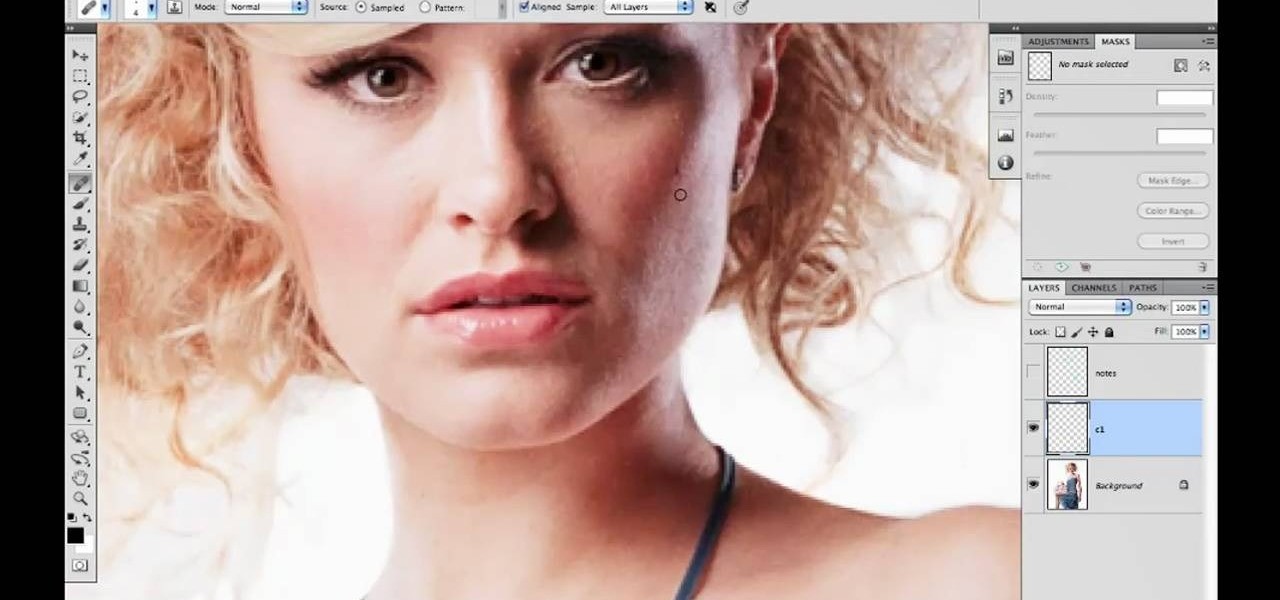 Балансировка и коррекция цветов.
Балансировка и коррекция цветов.
4. Коррекция цвета в канале. Сдвиг цвета в тоновом диапазоне. Балансировка цвета в окне Color balance. Балансировка цвета в окне Variations.
5. Диалоговые окна Hue/Saturation и Selective Color.
6. Команда Auto color.
Тема 9. Слой-маски.
1.Создание слой-маски. Связь слоя и его маски. Отключение и редактирование слой-маски.
2. Макетные группы.
Тема 10. Контуры.
1.Общие сведения о векторной графике. Понятие сплайна.
2.Режимы построения: контурный слой, обычный контур, растровая фигура, контурная маска слоя. Работа с инструментами Pen, Freeform Pen.
2.Субконтуры, выравнивание субконтуров. Режимы наложения и свойства контуров.
Редактирование контура.
3.Контурная маска слоя. Контур и выделение. Обводка и заливка контура.
4.Шаблоны. Сохранение контура в качестве шаблона. Экспорт и импорт контуров.
5.Растеризация векторных объектов.
Тема 11. Текст.
1.Создание и свойства текста. Простой и фигурный текст. Вертикальный текст.
3.Атрибуты абзаца: выравнивание текста, плотность текста, отбивки. Растрирование текста.
Тема 12. Эффекты.
1.Создание эффектов (тень, внутренняя тень, свечение, внутреннее свечение, иллюзия объема, наложение текстуры, наложение муара, обводка контура изображения).
2.Эффекты при работе с текстом без растеризации. Эффекты при работе с текстом, переведенным в контур.
3.Отображение эффектов в палитре слоев. Изменение степени воздействия эффекта.
Общее направление света. Режим наложения эффектов слоев.
4. Операции с комплектами эффектов и стили. Создание обычных слоев из эффектов.
Операции с комплектами эффектов и стили. Создание обычных слоев из эффектов.
Тема 13 Фильтры.
1. Общие свойства фильтров. Команда ослабления и режимы наложения.
3. Фильтры подменю Noise и Pixelate.
4. Фильтры подменю Render.
5. Фильтры подменю Stylize и Texture.
6. Фильтры подменю Artistic и Sketch.
7. Фильтры подменю Brush Strokes.
2. Перечень примерных заданий по курсу.
1. Создать «бесшовный» монтаж 2-х фотографий.
2. На видовой фотографии с утренним освещением сымитировать вечер, день, ночь.
3. Создать орнамент.
4. Улучшить некачественную фотографию.
5. Создать на фотографии эффект движения.
6. разработка на компьютере рекламного плаката;
7. разработка на компьютере плаката на тему «Времена года»;
8. разработка фирменного стиля организации;
9. подготовка к публикации набора фотографий.
13 лучших курсов по Photoshop с нуля 2022
ФильтрыСписокБесплатныеВакансии
Сравнивайте лучшие курсы по Adobe Photoshop и найдите подходящее предложение. Здесь представлено 13 платных онлайн курсов, которые помогут вам стать грамотными специалистами. А если вы не уверены в выборе профессии, сначала попробуйте бесплатные варианты. Большой выбор обучающих программ по цене, продолжительности, формату, отзывам, условиям рассрочки. Мы поддерживаем информацию о всех курсах проверенных школ в актуальном состоянии.Вам важно чтобы курс был в рассрочку?
ДА
НЕТ
ОТМЕНИТЬ ФИЛЬТРАЦИЮ
Вам важно, чтобы курс можно было начать в ближайшее время?
да
НЕТ
ОТМЕНИТЬ ФИЛЬТРАЦИЮ
Вам важно пройти курс за короткое время?
да
НЕТ
ОТМЕНИТЬ ФИЛЬТРАЦИЮ
Фильтруем
Курсы с фильтрами
Все категорииВсе курсы LoftSchoolДетям1 класс1 классПрограммированиеWeb-разработкаСоздание сайтов с нуляСоздание сайтов на тильдеDockerРабота с AnsibleKubernetesPython-разработкаPython для начинающихPython для продвинутыхPython-разработка ботовPython с трудоустройствомJavaScript-разработкаJavaScript-разработка с нуляМобильная разработкаFrontend-разработкаСистемное администрированиеLinuxАдминистрирование WindowsСистемное администрирование с нуляРазработка игрJava-разработкаJava с нуляТестирование на JavaJava с трудоустройствомВерстка на HTML/CSSHTML и CSS-верстка с нуляPHP-разработкаPHP-разработка с нуляQA-тестированиеАвтоматизированное тестированиеТестирование с нуляAndroid-разработкаIOS-разработкаРазработка игр на UnityФреймворк React. JSDevOpsРазработка на C#Информационная безопасностьОсновы информационной безопасностиИнформационная безопасность с сертификатомИнформационная безопасность детямРазработка игр на Unreal EngineФреймворк DjangoФреймворк SpringРазработка на SwiftРазработка на C++Фреймворк Node.JSФреймворк Laravel1C-разработка1C с нуля1C с трудоустройствомРазработка на KotlinVR/AR разработкаGolang-разработкаАлгоритмы и структуры данныхРабота с GITФреймворк FlutterООПООП PythonООП C#, C++Программирование с нуляПрограммирование с трудоустройствомУправлениеProduct-менеджментФинансы для руководителейProject-менеджментРуководство маркетингомБренд-менеджментБренд одеждыБренд-дизайнУправление разработкой и ITУправление продажамиЗапуск стартаповЮридические аспекты бизнесаУправление образовательными проектамиУправление по Agile и ScrumEvent-менеджментТайм-менеджментУправление в дизайнеIT-рекрутментМенеджмент в индустрии красотыУправление в SMMПродюсированиеДокументооборотЛогистикаПовышение квалификации управленияУправление предприятиемУправление рискамиДизайнWeb-дизайнWeb-дизайн с нуляWeb-дизайн с трудоустройствомГрафический дизайнГрафический дизайн для начинающихГрафический дизайн с сертификатом3D-моделированиеBlender3D для начинающих3D для детейUX/UI дизайнДизайн интерьеровДизайн интерьеров для начинающихДизайн интерьеров с трудоустройствомОтрисовка иллюстрацийFashion иллюстрацияКнижная иллюстрацияЦифровая иллюстрацияКоммерческая иллюстрацияГеймдизайнMotion-дизайнAdobe PhotoshopAdobe Photoshop с нуля3D MAXЛандшафтный дизайнЛандшафтный дизайн для начинающихДизайн мобильных приложенийСкетчингСкетчинг для начинающихИнтерьерный скетчингFashion скетчингАрхитектурный скетчингСкетчинг для детейArchiCADFigmaAdobe IllustratorСоздание лендинговAutoCADТипографикаHoudiniИзобразительное искусствоПовышение квалификации изобразительное искусствоЖивопись для начинающихРисование живописиКомпозицияДизайн для начинающихДизайн одеждыМаркетингSMM-продвижениеSMM с нуляSMM с сертификатомИнтернет-маркетингИнтернет-маркетинг с нуляИнтернет-маркетинг краткоТаргетированная рекламаТаргет ВКSEO-продвижениеПродвижение в InstagramКонтекстная рекламаPR-менеджментПродвижение видеоSERM и репутацияCRM и email-маркетингМессенджер-маркетинг и чат-ботыРеклама у блогеровМаркетинг мобильных приложенийGoogle AdsЯндекс.
JSDevOpsРазработка на C#Информационная безопасностьОсновы информационной безопасностиИнформационная безопасность с сертификатомИнформационная безопасность детямРазработка игр на Unreal EngineФреймворк DjangoФреймворк SpringРазработка на SwiftРазработка на C++Фреймворк Node.JSФреймворк Laravel1C-разработка1C с нуля1C с трудоустройствомРазработка на KotlinVR/AR разработкаGolang-разработкаАлгоритмы и структуры данныхРабота с GITФреймворк FlutterООПООП PythonООП C#, C++Программирование с нуляПрограммирование с трудоустройствомУправлениеProduct-менеджментФинансы для руководителейProject-менеджментРуководство маркетингомБренд-менеджментБренд одеждыБренд-дизайнУправление разработкой и ITУправление продажамиЗапуск стартаповЮридические аспекты бизнесаУправление образовательными проектамиУправление по Agile и ScrumEvent-менеджментТайм-менеджментУправление в дизайнеIT-рекрутментМенеджмент в индустрии красотыУправление в SMMПродюсированиеДокументооборотЛогистикаПовышение квалификации управленияУправление предприятиемУправление рискамиДизайнWeb-дизайнWeb-дизайн с нуляWeb-дизайн с трудоустройствомГрафический дизайнГрафический дизайн для начинающихГрафический дизайн с сертификатом3D-моделированиеBlender3D для начинающих3D для детейUX/UI дизайнДизайн интерьеровДизайн интерьеров для начинающихДизайн интерьеров с трудоустройствомОтрисовка иллюстрацийFashion иллюстрацияКнижная иллюстрацияЦифровая иллюстрацияКоммерческая иллюстрацияГеймдизайнMotion-дизайнAdobe PhotoshopAdobe Photoshop с нуля3D MAXЛандшафтный дизайнЛандшафтный дизайн для начинающихДизайн мобильных приложенийСкетчингСкетчинг для начинающихИнтерьерный скетчингFashion скетчингАрхитектурный скетчингСкетчинг для детейArchiCADFigmaAdobe IllustratorСоздание лендинговAutoCADТипографикаHoudiniИзобразительное искусствоПовышение квалификации изобразительное искусствоЖивопись для начинающихРисование живописиКомпозицияДизайн для начинающихДизайн одеждыМаркетингSMM-продвижениеSMM с нуляSMM с сертификатомИнтернет-маркетингИнтернет-маркетинг с нуляИнтернет-маркетинг краткоТаргетированная рекламаТаргет ВКSEO-продвижениеПродвижение в InstagramКонтекстная рекламаPR-менеджментПродвижение видеоSERM и репутацияCRM и email-маркетингМессенджер-маркетинг и чат-ботыРеклама у блогеровМаркетинг мобильных приложенийGoogle AdsЯндекс. ДиректПродвижение в TikTokРазвитие креативного мышленияМаркетинг с сертификатомПовышение квалификации маркетингАналитикаBig DataData ScienceData Science PythonData Science с нуляБизнес-аналитикаБизнес-аналитика с нуляБизнес-аналитика с трудоустройствомМаркетинговая аналитикаПродуктовая аналитикаФинансовая аналитикаWeb-аналитикаСистемная аналитикаРабота с Excel и Google-таблицамиExcel для начинающихExcel с сертификатомМашинное обучениеИскусственный интеллектАналитика для руководителейАналитика на Power BIАналитика на PythonАналитика на TableauРабота с презентациямиSQL для анализа данныхНейронные сетиМатематика для Data ScienceData EngineeringDeep LearningАналитика на RАналитик 1САналитика с нуляСоздание контентаКопирайтингКопирайтинг с сертификатомКопирайтинг с трудоустройствомКопирайтинг для начинающихКонтент-маркетингСоздание и монтаж видеоВидео на телефонМонтаж видео с нуляСъемка и обработка фотоФотография для начинающихРетушь фотографийПредметная фотографияФотография в фотошопеФотография с сертификатомСвадебная фотографияМобильная фотография3D-анимацияSound-дизайн и звукорежиссураТеория звукорежиссурыКонцертная звукорежиссураБлогерствоРедактура текстовСоздание электронной музыкиAdobe After EffectsАнимация After EffectsCinema 4DAbleton LiveСторителлингИностранные языкиАнглийский языкАнглийский язык с нуляАнглийский язык для студентовПовышение квалификации английский языкРазговорный английский языкГрамматика английского языкаАнглийский язык с сертификатомАнглийский язык самостоятельноАнглийский язык детямНемецкий языкПрактический немецкий языкНемецкий язык для начинающихКитайский языкПрактический китайский языкНачальный китайский языкИспанский языкИспанский язык для начинающихПрактический испанский языкФранцузский языкНачальный французский языкПрактический французский языкИтальянский языкИтальянский язык для начинающихПрактический итальянский языкЯпонский языкЯпонский язык с нуляПрактический японский языкПольский языкИностранные языки для работыПовышение квалификации ИнЯзДетямГодовые курсы для детей1 классРусский язык для 1 классаМатематика для 1 класса5 классМатематика для 5 классаРусский язык для 5 классаБиология для 5 классаДошкольникамАнглийский для дошкольниковМатематика для дошкольников2 классРусский язык для 2 классаМатематика для 2 классаАнглийский язык для 2 класса3 классМатематика для 3 классаРусский язык для 3 класса4 классМатематика для 4 классаРусский язык для 4 класса8 классХимия для 8 классаРусский язык для 8 классаАлгебра для 8 классаГеометрия для 8 классаМатематика для 8 классаБиология для 8 классаОбществознание для 8 классаФизика для 8 классаИнформатика для 8 класса10 классМатематика для 10 классаАлгебра для 10 классаГеометрия для 10 классаФизика для 10 классаХимия для 10 классаРусский язык для 10 классаИнформатика для 10 классаОбществознание для 10 классаПрограммирование детямПрограммирование с нуля для детейПрограммирование майнкрафт для детейПрограммирование для детей 12 летПрограммирование для детей 10 летПрограммирование для детей 14 летПрограммирование для детей 7 летПрограммирование для детей 11 летПрограммирование для детей 9 летПрограммирование для детей 8 летPython для детей9 классХимия для 9 классаРусский язык для 9 классаМатематика для 9 классаГеометрия для 9 классаАлгебра для 9 классаОбществознание для 9 классаФизика для 9 классаИстория для 9 классаБиология для 9 классаИнформатика для 9 класса11 классМатематика для 11 классаФизика для 11 классаБиология для 11 классаОбществознание для 11 классаХимия для 11 классаИстория для 11 классаЛитература для 11 классаИнформатика для 11 классаДизайн детямГрафический дизайн для детейВеб-дизайн для детейПодготовка к ОГЭОГЭ по математикеОГЭ по русскому языкуОГЭ по физикеОГЭ по химииОГЭ по биологииОГЭ по литературеОГЭ по географииОГЭ по историиОГЭ по информатикеОГЭ по обществознаниюОГЭ по английскому языку6 классМатематика для 6 классаРусский язык для 6 классаИстория для 6 классаБиология для 6 классаИнформатика для 6 классаФизика для 6 класса7 классОбществознание для 7 классаРусский язык для 7 классаМатематика для 7 классаФизика для 7 классаИнформатика для 7 классаБиология для 7 классаХимия для 7 классаПодготовка к ЕГЭЕГЭ по математикеЕГЭ по русскому языкуЕГЭ по обществознаниюЕГЭ по физикеЕГЭ по биологииЕГЭ по химииЕГЭ по историиЕГЭ по информатикеЕГЭ по английскому языкуЕГЭ по литературеЕГЭ по географииОбраз жизниЛичностный ростОраторское мастерствоОраторское мастерство для начинающихОраторское мастерство для детейПсихологияПсихология с сертификатомОбщая психологияПедагогика и психологияПсихология для начинающихПовышение квалификации по психологииПрактическая психологияСоциальная психологияКлиническая психологияУправление гневомИсторияИстория РоссииДревняя историяИстория мираИстория нового времениИстория средних вековКультураКультура речиОсновы светской культурыИстория культурыКультура РоссииИскусствоИстория искусствИскусство для детейИскусство речиИскусство жизниДекоративное искусствоТеатральное искусствоСамооценкаЗдоровье и уход за собойВоспитание детейФилософияМодаРелигияБизнес и финансыПредпринимательствоОсновы предпринимательстваИПМалое предпринимательствоСоциальное предпринимательствоТехнологическое предпринимательствоHR и управление персоналомHR аналитикаHR с нуляУправление персоналом для руководителейПовышение квалификации HRДеловые коммуникацииУправление в e-commerceМаркетплейсы с нуляИнфографика для маркетплейсовКарточки для маркетплейсовМаркетплейсы с трудоустройствомМаркетплейсы с сертификатомАналитика маркетплейсовБухгалтерия1С БухгалтерияБухгалтерия с нуляПовышение квалификации бухгалтеровЛичные финансыБюджетированиеИнвестицииИнвестиции для начинающихЭкономикаМировая экономикаПовышение квалификации экономикаЦифровая экономикаТрейдингВсе курсы Advance ClubВсе курсы Go Practice SimulatorВсе курсы SkillboxВсе курсы City Business SchoolВсе курсы CodabraВсе курсы CoddyВсе курсы ContentedВсе курсы Convert MonsterВсе курсы EnglexВсе курсы Fashion FactoryВсе курсы GeekBrainsВсе курсы Hedu (Irs.
ДиректПродвижение в TikTokРазвитие креативного мышленияМаркетинг с сертификатомПовышение квалификации маркетингАналитикаBig DataData ScienceData Science PythonData Science с нуляБизнес-аналитикаБизнес-аналитика с нуляБизнес-аналитика с трудоустройствомМаркетинговая аналитикаПродуктовая аналитикаФинансовая аналитикаWeb-аналитикаСистемная аналитикаРабота с Excel и Google-таблицамиExcel для начинающихExcel с сертификатомМашинное обучениеИскусственный интеллектАналитика для руководителейАналитика на Power BIАналитика на PythonАналитика на TableauРабота с презентациямиSQL для анализа данныхНейронные сетиМатематика для Data ScienceData EngineeringDeep LearningАналитика на RАналитик 1САналитика с нуляСоздание контентаКопирайтингКопирайтинг с сертификатомКопирайтинг с трудоустройствомКопирайтинг для начинающихКонтент-маркетингСоздание и монтаж видеоВидео на телефонМонтаж видео с нуляСъемка и обработка фотоФотография для начинающихРетушь фотографийПредметная фотографияФотография в фотошопеФотография с сертификатомСвадебная фотографияМобильная фотография3D-анимацияSound-дизайн и звукорежиссураТеория звукорежиссурыКонцертная звукорежиссураБлогерствоРедактура текстовСоздание электронной музыкиAdobe After EffectsАнимация After EffectsCinema 4DAbleton LiveСторителлингИностранные языкиАнглийский языкАнглийский язык с нуляАнглийский язык для студентовПовышение квалификации английский языкРазговорный английский языкГрамматика английского языкаАнглийский язык с сертификатомАнглийский язык самостоятельноАнглийский язык детямНемецкий языкПрактический немецкий языкНемецкий язык для начинающихКитайский языкПрактический китайский языкНачальный китайский языкИспанский языкИспанский язык для начинающихПрактический испанский языкФранцузский языкНачальный французский языкПрактический французский языкИтальянский языкИтальянский язык для начинающихПрактический итальянский языкЯпонский языкЯпонский язык с нуляПрактический японский языкПольский языкИностранные языки для работыПовышение квалификации ИнЯзДетямГодовые курсы для детей1 классРусский язык для 1 классаМатематика для 1 класса5 классМатематика для 5 классаРусский язык для 5 классаБиология для 5 классаДошкольникамАнглийский для дошкольниковМатематика для дошкольников2 классРусский язык для 2 классаМатематика для 2 классаАнглийский язык для 2 класса3 классМатематика для 3 классаРусский язык для 3 класса4 классМатематика для 4 классаРусский язык для 4 класса8 классХимия для 8 классаРусский язык для 8 классаАлгебра для 8 классаГеометрия для 8 классаМатематика для 8 классаБиология для 8 классаОбществознание для 8 классаФизика для 8 классаИнформатика для 8 класса10 классМатематика для 10 классаАлгебра для 10 классаГеометрия для 10 классаФизика для 10 классаХимия для 10 классаРусский язык для 10 классаИнформатика для 10 классаОбществознание для 10 классаПрограммирование детямПрограммирование с нуля для детейПрограммирование майнкрафт для детейПрограммирование для детей 12 летПрограммирование для детей 10 летПрограммирование для детей 14 летПрограммирование для детей 7 летПрограммирование для детей 11 летПрограммирование для детей 9 летПрограммирование для детей 8 летPython для детей9 классХимия для 9 классаРусский язык для 9 классаМатематика для 9 классаГеометрия для 9 классаАлгебра для 9 классаОбществознание для 9 классаФизика для 9 классаИстория для 9 классаБиология для 9 классаИнформатика для 9 класса11 классМатематика для 11 классаФизика для 11 классаБиология для 11 классаОбществознание для 11 классаХимия для 11 классаИстория для 11 классаЛитература для 11 классаИнформатика для 11 классаДизайн детямГрафический дизайн для детейВеб-дизайн для детейПодготовка к ОГЭОГЭ по математикеОГЭ по русскому языкуОГЭ по физикеОГЭ по химииОГЭ по биологииОГЭ по литературеОГЭ по географииОГЭ по историиОГЭ по информатикеОГЭ по обществознаниюОГЭ по английскому языку6 классМатематика для 6 классаРусский язык для 6 классаИстория для 6 классаБиология для 6 классаИнформатика для 6 классаФизика для 6 класса7 классОбществознание для 7 классаРусский язык для 7 классаМатематика для 7 классаФизика для 7 классаИнформатика для 7 классаБиология для 7 классаХимия для 7 классаПодготовка к ЕГЭЕГЭ по математикеЕГЭ по русскому языкуЕГЭ по обществознаниюЕГЭ по физикеЕГЭ по биологииЕГЭ по химииЕГЭ по историиЕГЭ по информатикеЕГЭ по английскому языкуЕГЭ по литературеЕГЭ по географииОбраз жизниЛичностный ростОраторское мастерствоОраторское мастерство для начинающихОраторское мастерство для детейПсихологияПсихология с сертификатомОбщая психологияПедагогика и психологияПсихология для начинающихПовышение квалификации по психологииПрактическая психологияСоциальная психологияКлиническая психологияУправление гневомИсторияИстория РоссииДревняя историяИстория мираИстория нового времениИстория средних вековКультураКультура речиОсновы светской культурыИстория культурыКультура РоссииИскусствоИстория искусствИскусство для детейИскусство речиИскусство жизниДекоративное искусствоТеатральное искусствоСамооценкаЗдоровье и уход за собойВоспитание детейФилософияМодаРелигияБизнес и финансыПредпринимательствоОсновы предпринимательстваИПМалое предпринимательствоСоциальное предпринимательствоТехнологическое предпринимательствоHR и управление персоналомHR аналитикаHR с нуляУправление персоналом для руководителейПовышение квалификации HRДеловые коммуникацииУправление в e-commerceМаркетплейсы с нуляИнфографика для маркетплейсовКарточки для маркетплейсовМаркетплейсы с трудоустройствомМаркетплейсы с сертификатомАналитика маркетплейсовБухгалтерия1С БухгалтерияБухгалтерия с нуляПовышение квалификации бухгалтеровЛичные финансыБюджетированиеИнвестицииИнвестиции для начинающихЭкономикаМировая экономикаПовышение квалификации экономикаЦифровая экономикаТрейдингВсе курсы Advance ClubВсе курсы Go Practice SimulatorВсе курсы SkillboxВсе курсы City Business SchoolВсе курсы CodabraВсе курсы CoddyВсе курсы ContentedВсе курсы Convert MonsterВсе курсы EnglexВсе курсы Fashion FactoryВсе курсы GeekBrainsВсе курсы Hedu (Irs.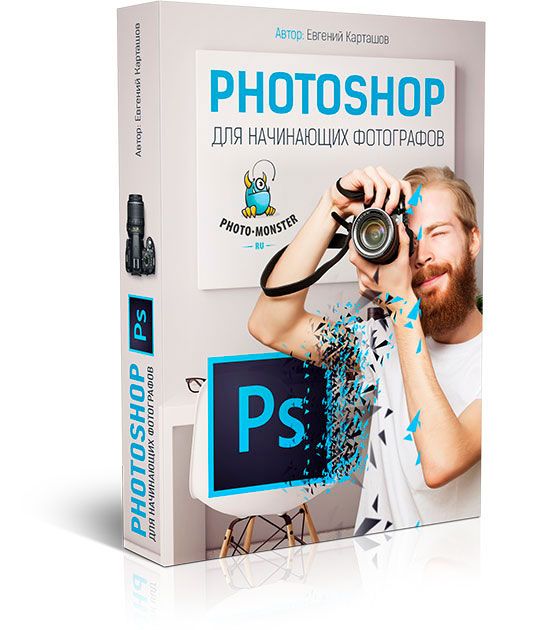 academy)Все курсы HTML AcademyВсе курсы IMBAВсе курсы InterraВсе курсы IQшаВсе курсы LabaВсе курсы Lancman SchoolВсе курсы Level OneВсе курсы LingualeoВсе курсы LoftSchoolВсе курсы LogicLikeВсе курсы MaEdВсе курсы NovakidВсе курсы OtusВсе курсы PixelВсе курсы ProductStarВсе курсы ProfileSchoolВсе курсы Puzzle EnglishВсе курсы QMarketing AcademyВсе курсы SF EducationВсе курсы SkillFactoryВсе курсы SKVOTВсе курсы SkyengВсе курсы SkyfordВсе курсы SkyproВсе курсы SkysmartВсе курсы StepikВсе курсы TalentsyВсе курсы TeachlineВсе курсы TutorOnlineВсе курсы UdemyВсе курсы Wa-saiВсе курсы WayUpВсе курсы XYZ SchoolВсе курсы БруноямВсе курсы ВикиумВсе курсы ЕШКОВсе курсы НетологияВсе курсы Русская Школа УправленияВсе курсы Международная школа профессийВсе курсы Среда ОбученияВсе курсы ТетрикаВсе курсы УмназияВсе курсы УмскулВсе курсы Уроки ЛегендВсе курсы Учи.ДомаВсе курсы ФоксфордВсе курсы ХекслетВсе курсы Хохлов СабатовскийВсе курсы ЦентриумВсе курсы Яндекс ПрактикумВсе курсы ПсиходемияВсе курсы Контур.
academy)Все курсы HTML AcademyВсе курсы IMBAВсе курсы InterraВсе курсы IQшаВсе курсы LabaВсе курсы Lancman SchoolВсе курсы Level OneВсе курсы LingualeoВсе курсы LoftSchoolВсе курсы LogicLikeВсе курсы MaEdВсе курсы NovakidВсе курсы OtusВсе курсы PixelВсе курсы ProductStarВсе курсы ProfileSchoolВсе курсы Puzzle EnglishВсе курсы QMarketing AcademyВсе курсы SF EducationВсе курсы SkillFactoryВсе курсы SKVOTВсе курсы SkyengВсе курсы SkyfordВсе курсы SkyproВсе курсы SkysmartВсе курсы StepikВсе курсы TalentsyВсе курсы TeachlineВсе курсы TutorOnlineВсе курсы UdemyВсе курсы Wa-saiВсе курсы WayUpВсе курсы XYZ SchoolВсе курсы БруноямВсе курсы ВикиумВсе курсы ЕШКОВсе курсы НетологияВсе курсы Русская Школа УправленияВсе курсы Международная школа профессийВсе курсы Среда ОбученияВсе курсы ТетрикаВсе курсы УмназияВсе курсы УмскулВсе курсы Уроки ЛегендВсе курсы Учи.ДомаВсе курсы ФоксфордВсе курсы ХекслетВсе курсы Хохлов СабатовскийВсе курсы ЦентриумВсе курсы Яндекс ПрактикумВсе курсы ПсиходемияВсе курсы Контур. ШколаВсе курсы СоткаВсе курсы EdProВсе курсы ЕГЭ-СтудияВсе курсы AlgoritmikaВсе курсы 4brain
ШколаВсе курсы СоткаВсе курсы EdProВсе курсы ЕГЭ-СтудияВсе курсы AlgoritmikaВсе курсы 4brain
Отображаются 1-10 из 13 результатов
Сортировать поДатаЗаголовокЦена ↑Цена ↓Рассрочка ↑Рассрочка ↓Начало ↑Начало ↓Длительность ↑Длительность ↓
- 4brain
- Advance Club
- City Business School
- Codabra
- Coddy
- Contented
- Convert Monster
- EdPro
- Eduson ACADEMY
- Englex
- Fashion Factory
- GeekBrains
- Go Practice Simulator
- Hedu (Irs.academy)
- HTML Academy
- IMBA
- Interra
- IQша
- Laba
- Lancman School
- Level One
- Lingualeo
- LoftSchool
- LogicLike
- MaEd
- Novakid
- Otus
- Pixel
- ProductStar
- ProfileSchool
- Puzzle English
- QMARKETING ACADEMY
- SF Education
- Skillbox
- SkillFactory
- SKVOT
- Skyeng
- Skyford
- Skypro
- Skysmart
- Stepik
- Talentsy
- Teachline
- Top
- TutorOnline
- Udemy
- Wa-sai
- WayUp
- XYZ School
- Алгоритмика
- Английский Skillbox (Kespa)
- Бруноям
- Вебиум
- Викиум
- ЕГЭ-Студия
- ЕШКО
- Контур школа
- Международная школа профессий
- Нетология
- Психодемия
- Русская Школа Управления
- СЛЁРМ
- Сотка
- Среда Обучения
- Тетрика
- Умназия
- Умскул
- Уроки Легенд
- Учи.
 Дома
Дома - Фоксфорд
- Хекслет
- Хохлов Сабатовский
- Центриум
- Яндекс Практикум
- Домашние задания c проверкой
- Консультации с наставником
- Лекции в записи
- Онлайн-лекции
- Практические интерактивные задания в формате тренажеров
- Работа над проектами
- Сессии вопросов и ответов
- Теория в формате текста
- Тесты на закрепление материала
- Удаленная стажировка
- Бессрочный доступ к учебным материалам
- Высокоинтенсивный формат обучения
- Защита итогового проекта
- Консультации с экспертами
- Наполнение портфолио проектами
- Первая оплата через 3 месяца
- Первая оплата через 6 месяцев
- Поддержка кураторов и координаторов учебного процесса
- Подходит новичкам
- Помощь со стажировкой и трудоустройством
- Проверка и разбор домашних заданий
- Сертификат или диплом об окончании обучения
- Чат с одногруппниками, кураторами и преподавателями
Adobe Photoshop Web-дизайн Графический дизайн
Курс Adobe Photoshop
28 560 ₽/курс
От 2 380 ₽/мес
Начало: в любой момент
Длительность: 12 месяцев
Занятия: 2 раза в неделю
Формат: онлайн
Особенности: обучение нацелено на приобретение практических навыков и трудоустройство, диплом
Adobe Photoshop с нуля Все курсы Skillbox Ретушь фотографий
Профессия Ретушёр
Skillbox
4 (53)
86 208 ₽/курс
От 7 184 ₽/мес
Начало: 05. 10.2022
10.2022
Длительность: 8 месяцев
Занятия: 3-5 часов в неделю
Формат: видеолекции + практика
Особенности: проверка практических заданий, бессрочный доступ к учебным материалам, помощь со стажировкой и трудоустройством
Adobe Photoshop с нуля Все курсы Hedu (Irs.academy) Дизайн для начинающих
Фотошоп для начинающих
Hedu (Irs.academy)
4.1 (15)
3 100 ₽/курс
От 0 ₽/мес
Начало: 05.10.2022
Длительность: 0 месяцев
Занятия: Один раз в неделю
Формат: вебинары, тестирование или практическое домашнее задание с проверкой и обратной связью, общение с экспертами, защита проекта
Особенности: получение сертификата
Adobe Photoshop Все курсы SKVOT
Photoshop для графдизайна
4.4 (13)
16 000 ₽/курс
От 2 933 ₽/мес
Начало: В любой момент
Длительность: 1 месяцев
Занятия: в удобное время
Формат: занятия онлайн и в записи, общения с кураторами, домашние задание
Особенности: подходит новичкам
Adobe Photoshop с нуля Все курсы ProfileSchool Дизайн для начинающих
Adobe Photoshop.
 Базовый уровень
Базовый уровеньProfileSchool
4.7 (12)
18 900 ₽/курс
От 0 ₽/мес
Начало: 11.10.2022
Длительность: 2 месяцев
Занятия: 2 занятия в неделю
Формат: видеоуроки, интерактивные онлайн-занятия по расписанию, домашние задания
Особенности: пожизненный доступ к теоретическим урокам, конспекты всех занятий, онлайн-разборы домашний заданий
Adobe Photoshop Все курсы ProfileSchool
Adobe Photoshop. Продвинутый уровень
ProfileSchool
4.7 (12)
13 500 ₽/курс
От 0 ₽/мес
Начало: 02.11.2022
Длительность: 2 месяцев
Занятия: 2 занятия в неделю
Формат: видеоуроки, интерактивные онлайн-занятия по расписанию, домашние задания
Особенности: пожизненный доступ к теоретическим урокам, конспекты всех занятий, онлайн-разборы домашний заданий
Другие категории курсов по программированию
Все категории
Другие категории курсов по управлению
Все категории
Другие категории курсов по дизайну
Все категории
Другие категории курсов по маркетингу
Все категории
Другие категории курсов по аналитике
Все категории
Другие категории курсов по созданию контента
Все категории
сертифицированных учебных курсов по Adobe Photoshop — онлайн и очно
Обучение Adobe Photoshop от New Horizons
Adobe Photoshop — это стандартное программное обеспечение для редактирования изображений, которое используется фотографами и графическими дизайнерами во всем мире для улучшения своих цифровых изображений. Если вы работаете в области графики, изучение Adobe Photoshop является обязательным условием. Благодаря курсам и обучению от New Horizons вы можете приобрести навыки, чтобы стать экспертом в Photoshop.
Если вы работаете в области графики, изучение Adobe Photoshop является обязательным условием. Благодаря курсам и обучению от New Horizons вы можете приобрести навыки, чтобы стать экспертом в Photoshop.
Adobe Photoshop позволяет улучшать, ретушировать и обрабатывать фотографии и другие изображения. Photoshop позволяет преобразовывать ваши изображения в произведение вашего воображения и демонстрировать их всему миру.
Если вы фотограф, графический или веб-дизайнер, вам необходимо научиться пользоваться Adobe Photoshop! Независимо от того, являетесь ли вы новичком в Photoshop или опытным пользователем, курсы Adobe Photoshop в New Horizons предоставят вам ценные советы и рекомендации, которые помогут повысить эффективность и оживить вашу работу.
Темы курса Adobe Photoshop
- Понимание и работа со слоями
- Улучшение изображений с помощью краски и фильтров
- Выполнить настройку цвета
- Работа с векторными путями
- Автоматизация задач
Как пройти сертификацию в Adobe Photoshop?
После завершения обучения вы должны сдать экзамен Adobe Certified Expert (ACE), чтобы подтвердить свой опыт. Срок действия сертификатов Creative Suite ACE неограничен, а сертификаты Creative Cloud Ace необходимо продлевать каждые два года. Сертификационные экзамены стоят 180 долларов США.
Срок действия сертификатов Creative Suite ACE неограничен, а сертификаты Creative Cloud Ace необходимо продлевать каждые два года. Сертификационные экзамены стоят 180 долларов США.
Пройдите бесплатную оценку навыков Adobe
Оценивая потребности в начале жизненного цикла обучения, студенты и лица, принимающие решения в компании, могут определить и выбрать правильные решения для максимизации своих инвестиций в обучение.
Оценки устанавливают цели обучения и измеряют эффективность программы обучения, тем самым демонстрируя ценность обучения. Предварительная оценка уровней навыков выявляет пробелы в знаниях, чтобы потребности в обучении можно было сопоставить с целями. Пост-оценка подтверждает, что требуемый уровень квалификации был достигнут.
Нажмите здесь, чтобы пройти бесплатную оценку навыков Adobe>>
Найдите ближайший к вам центр обучения Adobe Photoshop
Готовы стать сертифицированным профессионалом Photoshop? Хотите продвинуться по карьерной лестнице или начать новую? Учебная группа New Horizons предлагает четкую схему обучения и обучения для профессионалов, желающих освоить Photoshop. Учебная группа New Horizons имеет 10 удобных офисов в крупных городах западного побережья и юго-запада. Каждый из наших объектов оснащен самой современной техникой и опытными инструкторами. Большинство наших курсов можно пройти лично или онлайн. Мы предлагаем организованные дистанционные курсы, прямые онлайн-трансляции, специализированные и выездные тренинги для групп, курсы под руководством инструкторов и даже индивидуальные курсы. Найдите одно из наших удобных мест рядом с вами и начните учиться сегодня:
Учебная группа New Horizons имеет 10 удобных офисов в крупных городах западного побережья и юго-запада. Каждый из наших объектов оснащен самой современной техникой и опытными инструкторами. Большинство наших курсов можно пройти лично или онлайн. Мы предлагаем организованные дистанционные курсы, прямые онлайн-трансляции, специализированные и выездные тренинги для групп, курсы под руководством инструкторов и даже индивидуальные курсы. Найдите одно из наших удобных мест рядом с вами и начните учиться сегодня:
АРИЗОНА | КАЛИФОРНИЯ | НЕВАДА | ЮТА |
|
|
|
|
ВИСКОНСИН | |||
|
Свяжитесь с нами
Курсы Adobe Photoshop
- ID==1035994477″ ng-repeat=»course in value»> {{курс.CourseTitle}}
- {{курс.CourseTitle}}
- {{курс.CourseTitle}}
Статьи по Теме
Связанное обучение
Что говорят наши студенты
- 79% ИТ-специалистов повысили производительность благодаря обучению в New Horizons
- 89% вернулись в New Horizons, чтобы улучшить свои навыки
- 90% ИТ-специалистов рекомендуют New Horizons
- 91 % считают, что контент New Horizons подготовил их к сертификации
- 92 % прошли дополнительные курсы в New Horizons из-за качества инструкторов
- 98% порекомендовали бы New Horizons другим
- 100 % повысили надежность своей работы, пройдя курс
Узнать больше
Предстоящие курсы Adobe Photoshop CC
| Курс | Старт | Расположение | Цена |
|---|---|---|---|
| Adobe Photoshop CC — Часть 1 | 18. 10.2022 10.2022 | Онлайн в прямом эфире – дистанционное обучение (по тихоокеанскому времени) | $990,00 |
| Adobe Photoshop CC — Часть 1 | 18.10.2022 | HDL – все местоположения (по тихоокеанскому времени) | $990,00 |
| Adobe Photoshop CC — Часть 1 | 29. 11.2022 11.2022 | Онлайн в прямом эфире – дистанционное обучение (по тихоокеанскому времени) | $990,00 |
| Adobe Photoshop CC — Часть 1 | 29.11.2022 | HDL – все местоположения (по тихоокеанскому времени) | $990,00 |
| Adobe Photoshop CC — Часть 1 | 04. 01.2023 01.2023 | Онлайн в прямом эфире – дистанционное обучение (по тихоокеанскому времени) | $990,00 |
| Adobe Photoshop CC — Часть 2 | 08.12.2022 | Онлайн в прямом эфире – дистанционное обучение (по тихоокеанскому времени) | $990,00 |
| Adobe Photoshop CC — Часть 2 | 08.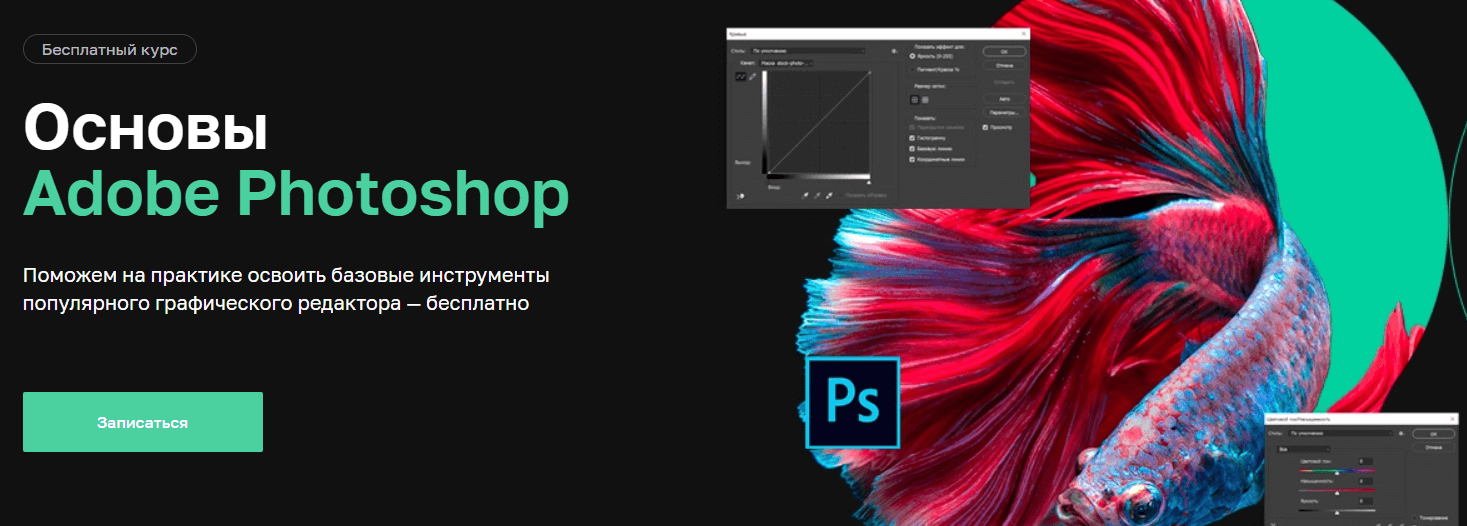 12.2022 12.2022 | HDL – все местоположения (по тихоокеанскому времени) | $990,00 |
| Adobe Photoshop CC — Часть 2 | 23.01.2023 | Онлайн в прямом эфире – дистанционное обучение (по тихоокеанскому времени) | $990,00 |
| Adobe Photoshop CC — Часть 2 | 23. 01.2023 01.2023 | HDL – все местоположения (по тихоокеанскому времени) | $990,00 |
| Adobe Photoshop CC — Часть 2 | 27.02.2023 | Онлайн в прямом эфире – дистанционное обучение (по тихоокеанскому времени) | $990,00 |
Что говорят наши студенты об обучении и сертификации Adobe
«Я хочу поблагодарить вас и сотрудников New Horizon за всю работу, которую вы проделали, чтобы помочь мне продвинуться в моем бизнесе.
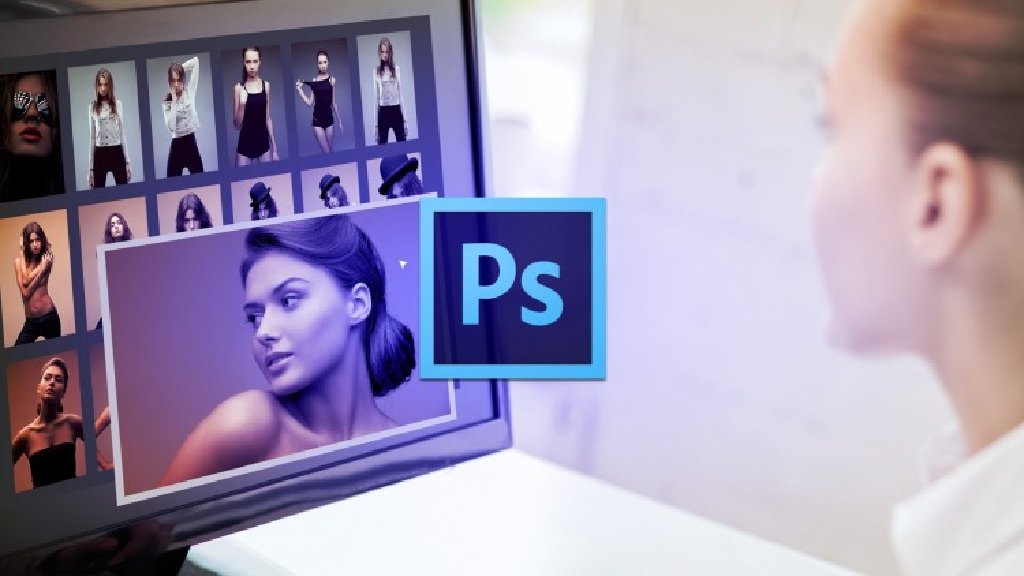 Вы и ваши сотрудники всегда профессиональны, вовремя, все объясняете хорошо и по делу. Класс, который я взял, был также превосходным. Курс под руководством инструктора выполнил все, о чем я думал, и даже больше… подробные инструкции по Dreamweaver, новые методы, новые полезные советы и многое другое».
Вы и ваши сотрудники всегда профессиональны, вовремя, все объясняете хорошо и по делу. Класс, который я взял, был также превосходным. Курс под руководством инструктора выполнил все, о чем я думал, и даже больше… подробные инструкции по Dreamweaver, новые методы, новые полезные советы и многое другое».Barry La Vette, Buttah Designs
Los Angeles, CA
«Замечательный курс InDesign! Я многому научился! Упражнения на повторение очень помогли мне закрепить мои новые знания».
Келли Мориарти, специалист по ресурсам OC Parks
«Ими была очень профессиональна. Она привлекала нас к занятиям по программе Acrobat. Обучение было веселым и интересным».
Джонни Гилл, Таможенно-пограничная служба США
Курс обучения Photoshop, класс
Считающийся большинством веб-дизайнеров и полиграфистов универсальным инструментом для работы с фотографиями и цифровыми изображениями, Adobe
Photoshop часто является первой программой, которую нужно изучить при выходе на рынок.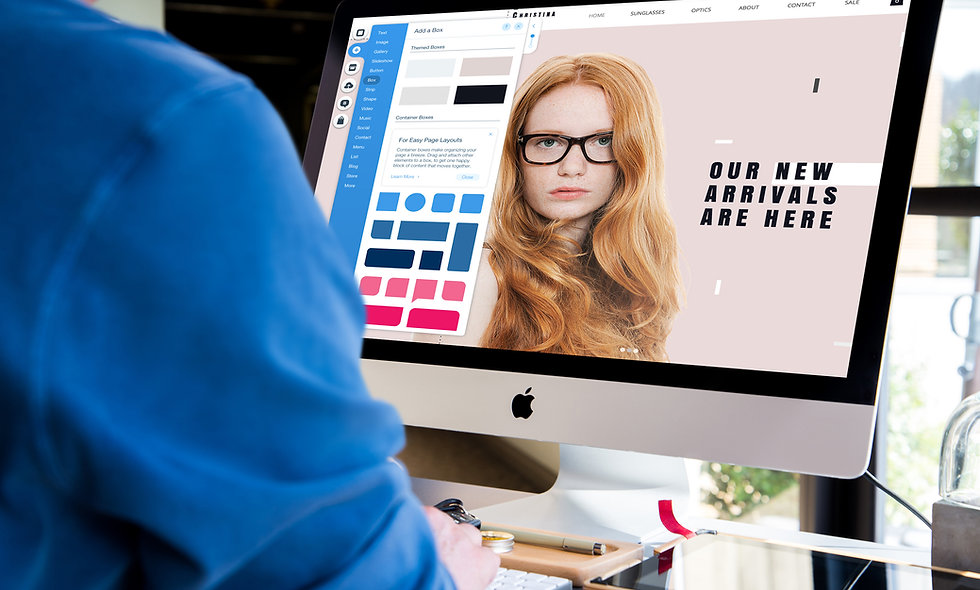 Хотите ли вы создать потрясающую веб-графику или преобразовать цифровую
фотографии в произведения искусства, изучение этого мощного программного обеспечения даст вам навыки, необходимые для создания изображений, как профессионалы.
Хотите ли вы создать потрясающую веб-графику или преобразовать цифровую
фотографии в произведения искусства, изучение этого мощного программного обеспечения даст вам навыки, необходимые для создания изображений, как профессионалы.
В этом базовом Учебный класс Photoshop , мы проведем вас через практические, пошаговые упражнения, которые помогут вам освоить все основные навыки, необходимые для создания некоторых поистине ослепительные образы.
- Интерфейс и настройки
- Интерфейс Photoshop
- Настройки Photoshop
- Рабочие области Photoshop CC
- Пользовательские сочетания клавиш и настройки
- Настройка меню
- Форматы файлов изображений
- Формат Photoshop (PSD)
- Формат JPEG
- Формат TIFF
- О сжатии файлов
- Размер изображения и разрешение
- Размер изображения и разрешение
- Базовое разрешение PPI для различных выходных данных
- Рабочий процесс создания изображений
- Захват изображений в формате RAW
- Adobe Bridge CC
- Обзор Adobe Bridge CC
- Рабочие места
- Шаблоны метаданных
- Диафильм Рабочая область
- Рабочая область метаданных
- Рабочая область вывода
- Объединить в HDR
- Получение цифровых изображений с камер
- Организация контента с помощью Bridge
- Обрезка и изменение размера
- Изменение размера и обрезка
- Исправление перспективы
- Выпрямление изображений
- Масштаб с учетом содержимого и предустановки обрезки
- Изменение размера изображений
- Изменение размера изображений для Интернета
- Форматы веб-графики
- Композиция изображения
- Эффекты размытия
- Создание размытия с наклоном и сдвигом
- Размытие поля
- Объединение изображений для создания глубины резкости
- Работа с цветами
- Создание нового документа
- Выбор цвета
- Инструменты выбора
- Инструмент для прямоугольного выделения
- Инструмент «Волшебная палочка»
- Инструмент для эллиптического выделения
- Магнитное лассо
- Инструмент быстрого выбора
- Тип и эффекты
- Добавление холста
- Работа с типом
- Эффекты и стили слоя
- Смарт-объекты и марионеточная деформация
- Настройки инструмента выделения
- Уточнение краев выделения
- Неразрушающая коррекция цвета
- Гистограмма
- Анализ изображения
- Настройка изображения с использованием уровней
- Примеры гистограмм и экспозиции изображения
- Использование пипеток на уровнях
- Теория цвета
- Панель регулировки
- Использование масок на элементах настройки
- Использование градиентных масок на корректирующих слоях
- Использование канала для улучшения маски
- Маскирование на разных корректирующих слоях
- Инструмент «Многоугольное лассо»
- Использование корректирующих слоев
- Преобразование цветных изображений в черно-белые
- Использование карты градиента для тонирования изображения
- Использование предустановок поиска цвета для тонирования изображения
- Настройка изображения поиска цвета
- Ретушь изображений
- Анализ косметической ретуши
- Удаление дефектов
- Отбелить зубы
- Затемнение изображений
- Настройка тоновых областей
- Копирование маски слоя в другой слой
- Нанесение цифрового макияжа
- Смарт-объекты
- Создание смарт-объекта для изображения сравнения
- Редактирование смарт-объекта и сглаживание кожи
- Добавление пользовательской кисти для улучшения ресниц
- Восстановление изображений
- Восстановление поврежденных изображений
- Объединение слоев для сравнительного изображения
- Удаление эффекта красных глаз
- Цифровая скульптура с помощью Liquify
- Исправление налитых кровью глаз
- Точка схода
- Восстановление изображений в перспективе с помощью Vanishing Point
- Добавление изображений в перспективе с помощью Vanishing Point
- Добавление эффектов, смешивание и маскирование
- Композиция и маскирование слоев
- Объединение и выравнивание изображений
- Изменение формы изображения с помощью Liquify
- Смешивание и маскирование изображений
- Композитный рекламный проект
- Настройка образа
- Редактирование настроек Photoshop
- Стирание и расширение пикселей изображения
- Восстановление меха
- Добавление контраста к изображению
- Добавление фонового изображения
- Добавление тонирующего слоя
- Добавление градиентного слоя
- Добавление слоя тумана
- Импорт пользовательских фигур
- Добавление типа
- Добавление предустановленных фигур
- Применение стилей слоя
- Копирование стиля слоя
- Сохранение стиля слоя
- Добавление и применение пользовательских стилей
- Создание пользовательских кистей
- Расширение холста изображения
- Подготовка изображения для кисти
- Создание пользовательской кисти
- Изменение настроек кисти и применение кисти
- Сохранение и совместное использование наборов кистей
- Управление ориентацией и углом кисти
- Редактирование мазков кистью
- Импорт пользовательских кистей в Photoshop
Требования:
- Базовые навыки работы с Mac или Windows: копирование/вставка, щелчок правой кнопкой мыши (контекстные меню), поиск файлов, переключение между программами, изучение окон
Предлагается в пяти местах:
- Обучение Photoshop, Сан-Франциско
- Обучение Photoshop, Лос-Анджелес
- Обучение Photoshop, Сан-Хосе
- Обучение Photoshop Сакраменто
- Обучение Photoshop Сан-Диего.

учебных занятий по Photoshop в Нейпервилле/Уорренвилле, Иллинойс
Изучите Adobe Photoshop в нашем центре в Уорренвилле, штат Иллинойс, чтобы создавать, улучшать и изменять удивительные изображения. Photoshop используется профессионалами и любителями фотографы плюс графические и веб-дизайнеры для обработки изображений.
ONLC предлагает обучающие курсы под руководством инструктора в Уорренвилле, штат Иллинойс, по Photoshop на начальном уровне и класс продвинутого уровня для тех, у кого больше опыта. Вы также можете использовать это обучение для подготовки к сертификации Adobe Certifed Associate (ACA).
Adobe Photoshop Core Skills: Уровень 1
Подробнее
Adobe Photoshop Core Skills: Уровень 2
Подробнее
Adobe on Demand: Photoshop Complete 1 и 2) Информация
Adobe CC Учебный курс по графическому дизайну
Дополнительная информация
Adobe Photoshop и Lightroom — ретушь для фотографов
Дополнительная информация
Уорренвилл, Иллинойс, офис
Учебные центры ONLC 27475 Ferry Road
1-й этаж
Уорренвилл,
Иллинойс
60555


 Дома
Дома